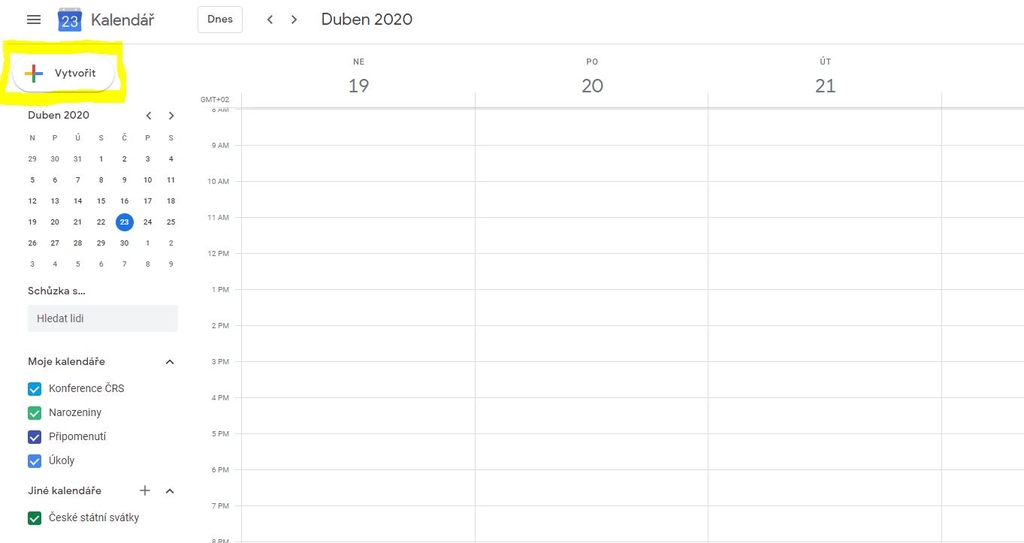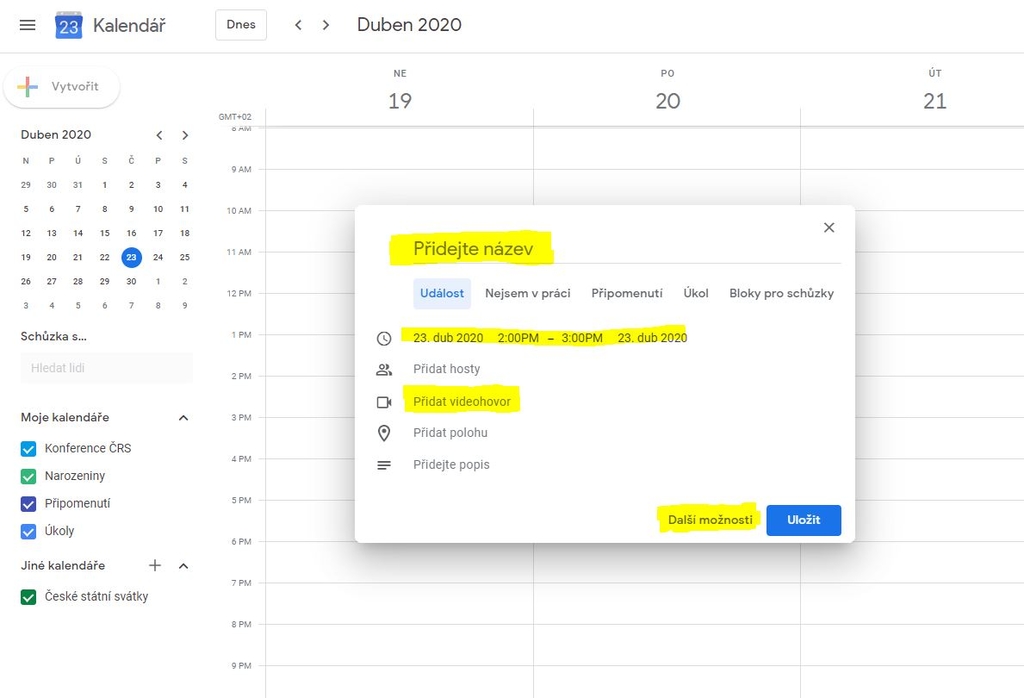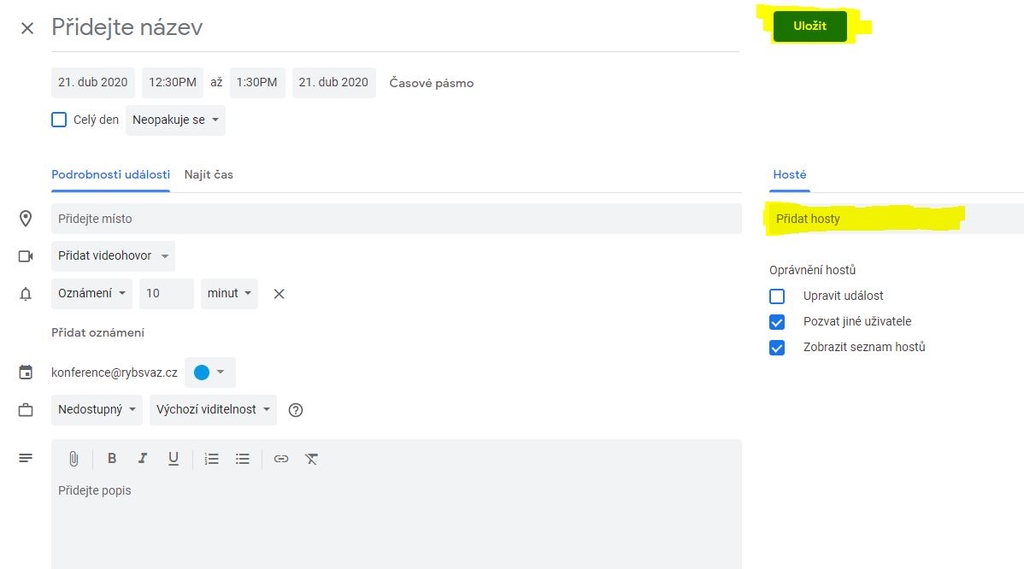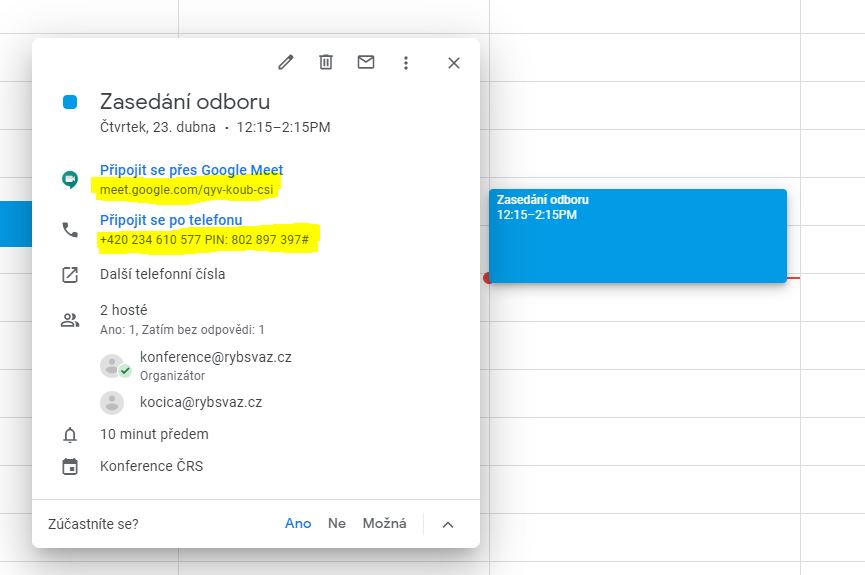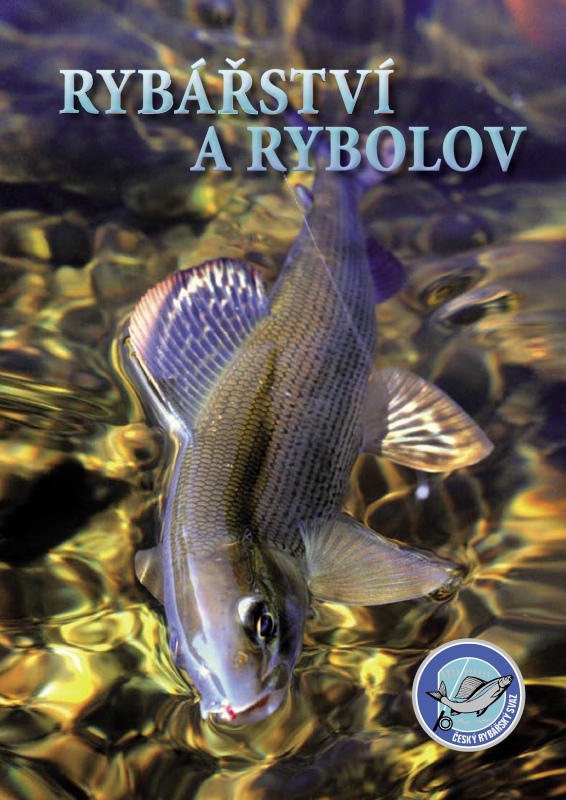Jak založit videokonferenci?
Založení konference
Videonávod:
Postup krok za krokem je následující:
1) přejděte na adresu calendar.google.com
2) přihlašte se emailem Tato e-mailová adresa je chráněna před spamboty. Pro její zobrazení musíte mít povolen Javascript. , heslo je Konference1 (velké písmeno na začátku!)
3) tlačítkem "vytvořit" vlevo nahoře vytvoříte konferenci
4) konferenci pojmenujte, nastavte datum a čas konání, stiskněte tlačítko "přidat videohovor" a pokračujte tlačítkem "další možnosti"
5) Přidejte hosty (účastníky konference) do vyznačeného okénka - vepsáním e-mailů, mezi kterými stisknete "enter" nebo mezi nimi necháte čárku a mezeru. Pokračujte tlačítkem "uložit".
6) odklikejte upozornění (tlačítka Poslat a Pozvat externí hosty)
7) v kalendáři najděte "svou" konferenci (do ostatních nezasahujte!) a klikněte na ni
8) V okénku které se zobrazí najdete odkaz na konferenci (pokud chcete poslat třeba e-mailem), případně telefonní číslo pro připojení ke konferenci pokud by některý z účastníků neměl internet (uslyšíte se, ale neuvidíte ho). Telefonické připojení funguje i z pevné linky a je zpoplatněno jako klasický hovor na českou pevnou linku (takže pokud má neomezené volání, nemusí to řešit).
Hotovo, konference je připravena.
Připojení ke konferenci
Každá konference musí mít moderátora, který ji spustí - přihlášením stejně jako při vytvoření konference, jejím rozkliknutím a odkazem "Připojit se přes Google Meet" (odkaz je vidět na předchozím obrázku). Moderátor má důležitou roli - když se chce někdo ke konferenci připojit, tak na moderátora vyskočí okénko s požadavkem ke schválení. Jinak v rámci konference funguje jako jiní účastníci.
Účastníci se mohou připojit buď prostřednictvím počítače (zaslaným odkazem), nebo přes telefonní hovor (číslo a PIN je uveden u každé konference, viz předchozí obrázek), nebo přes mobilní telefon/tablet po stažení aplikace zdarma (jmenuje se Hangouts Meet by Google). V takovém případě se po nainstalování aplikace zeptá na kód konference - je to deset písmen za lomítkem v odkazu konference (u obrázku výše je to QYV-KOUB-CSI). Nebo mohou kliknout na klasický odkaz a telefon jim aplikaci (pokud je nainstalovaná) otevře sám a kód doplní automaticky. U počítače / notebooku není nutné instalovat nic.
Jaké další funkce má videokonference?
V průběhu konference je možné například sdílet obrazovku mezi všechny účastníky (moderátor ovládá dokument, ostatní ho pouze vidí), je možné celé jednání nahrávat. Nápověda ke službě je v AJ dostupná zde, případně rádi pomůžeme osobně.
Jaká jsou hlavní omezení konference?
V jednu chvíli může být spuštěna jen jedna videokonference (naplánovaných jich může být samozřejmě více)
Konference se vždy musí účastnit ten kdo ji založil (je jediný kdo umožní vstup účastníků do konference).
Konference nejsou omezené počtem účastníků ani délkou konference.
V případě dotazů prosím kontaktujte Tomáše Kočicu (Tato e-mailová adresa je chráněna před spamboty. Pro její zobrazení musíte mít povolen Javascript., 725430242).
Petrův zdar!